아이폰 하단바 홈바 없애는 방법 숨기기

아이폰 사용자분들 중에 게임을 하거나 동영상을 감상할 때, 화면 하단의 홈바(Home Bar) 때문에 불편을 겪으신 적이 있으신가요? 이 홈바는 홈 버튼을 대체하여 화면 하단에 위치한 막대 모양의 인터페이스로, 홈 화면으로 빠르게 이동하거나 앱 간 전환을 도와주는 유용한 기능입니다. 하지만, 의도치 않게 터치해서 앱을 나가거나 흐름이 끊기는 일이 발생할 수 있죠. 오늘은 그런 불편을 해결할 수 있는 아이폰 하단바를 숨기는 방법을 세세하게 알려드리겠습니다!
하단바(홈바)가 불편한 이유는?
아이폰의 하단바(홈바)는 빠른 전환을 위해 설계되었지만, 화면을 가리거나 실수로 터치되기 쉬워 게임, 영화 감상, 웹 서핑 등에서 방해 될때가 많습니다. 전체 화면 앱에서 자주 터치되며 불편할때가 많은거 다들 공감하실거예요!
사용법 유도를 통해 하단바 숨기기
아이폰에서 하단바를 숨기기 위한 가장 간편한 방법은 사용법 유도(AssistiveTouch) 기능을 사용하는 것입니다. 이 기능은 특정 앱이나 화면에서 하단바와 기타 UI 요소들을 숨기도록 설정할 수 있거든요! 아래 단계들을 따라 설정해 보시면 도움될거예요!
사용법 유도 설정하는 방법
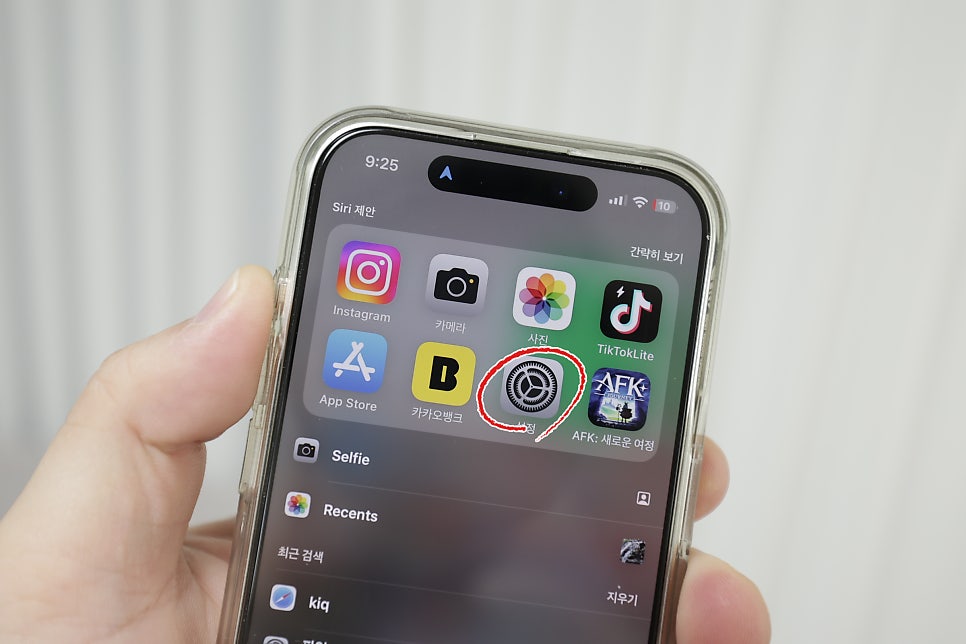
설정 앱을 엽니다.
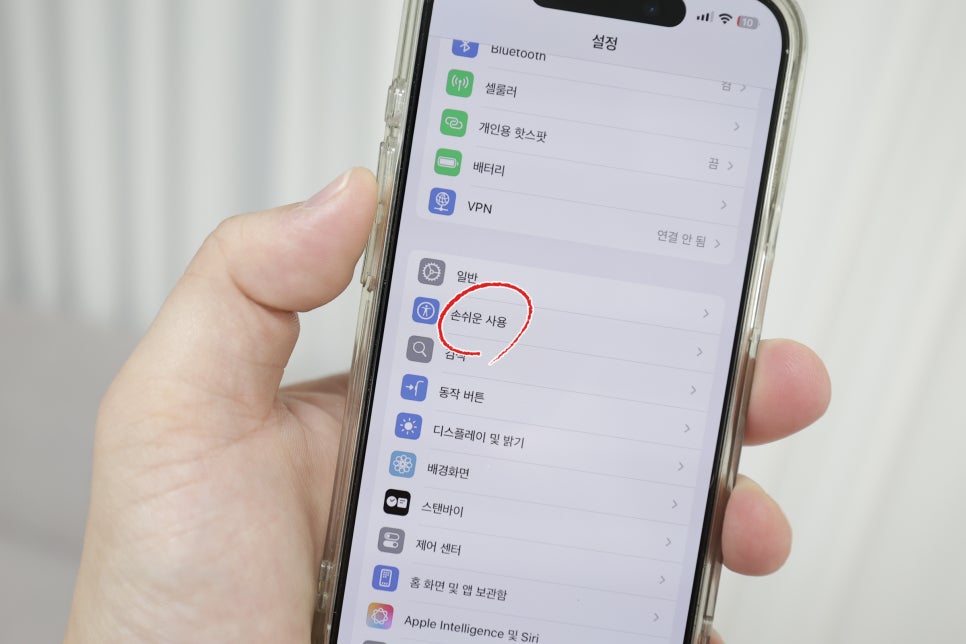
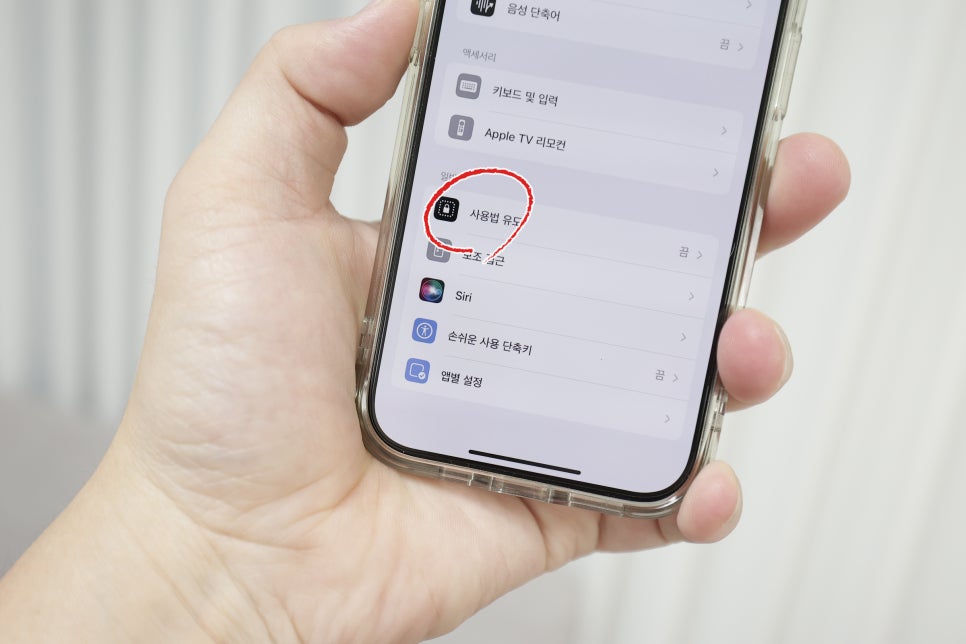
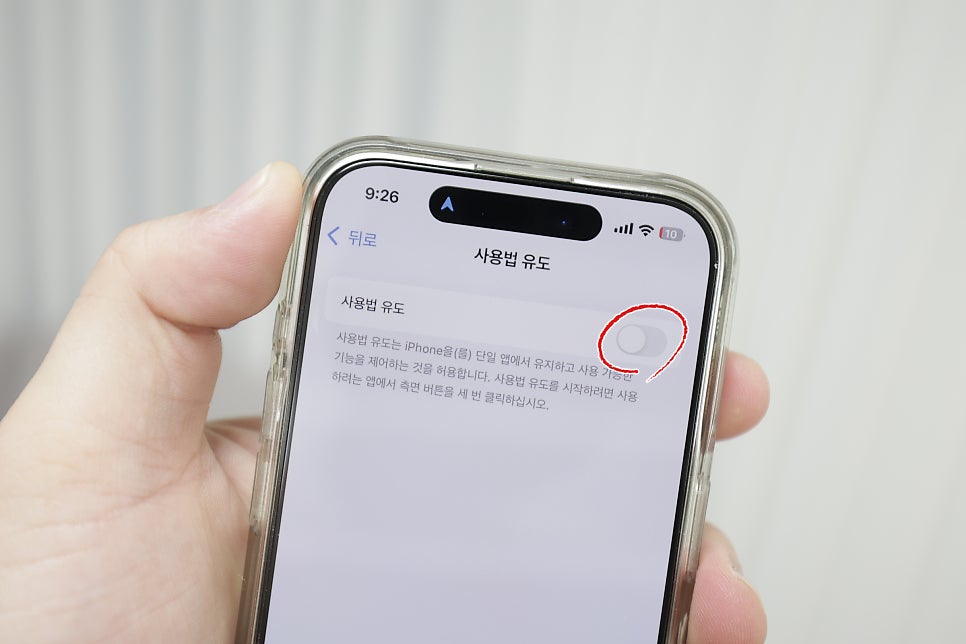
손쉬운사용으로 이동 후 사용법 유도 활성화
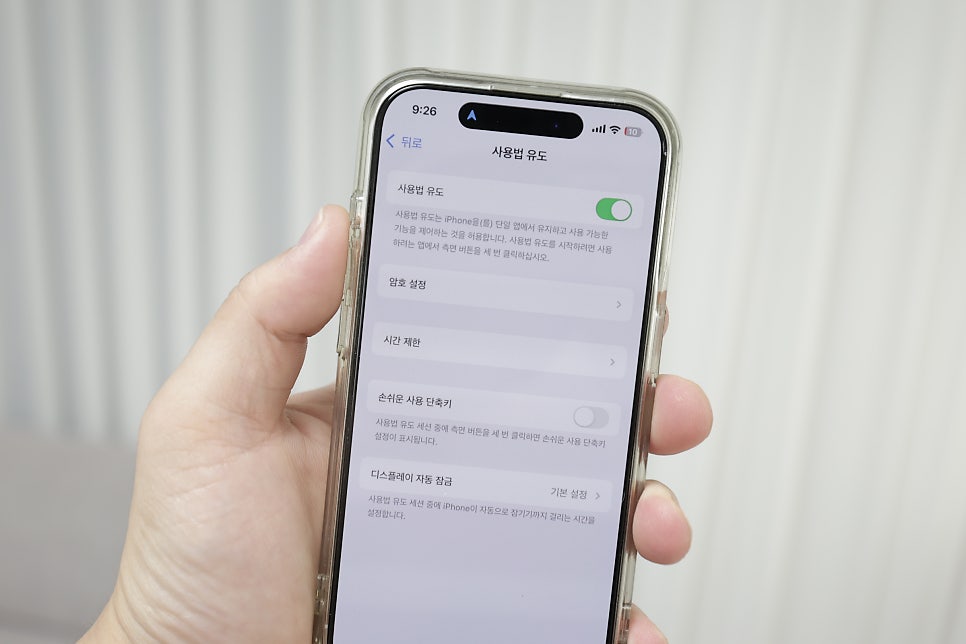
이제 이 설정을 통해 하단바를 숨기기 위한 준비가 끝났습니다.
게임에서 하단바 숨기기

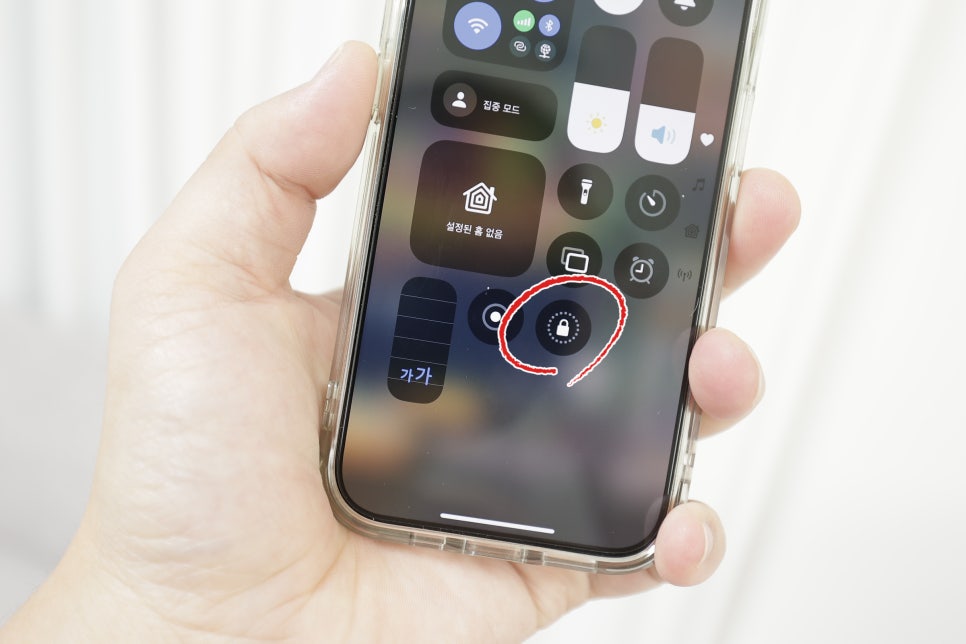
게임을 실행한 후, 화면 오른쪽 상단을 아래로 스크롤하여 제어 센터를 엽니다. 제어 센터에서 자물쇠 모양의 버튼(사용법 유도 아이콘)을 클릭하세요.
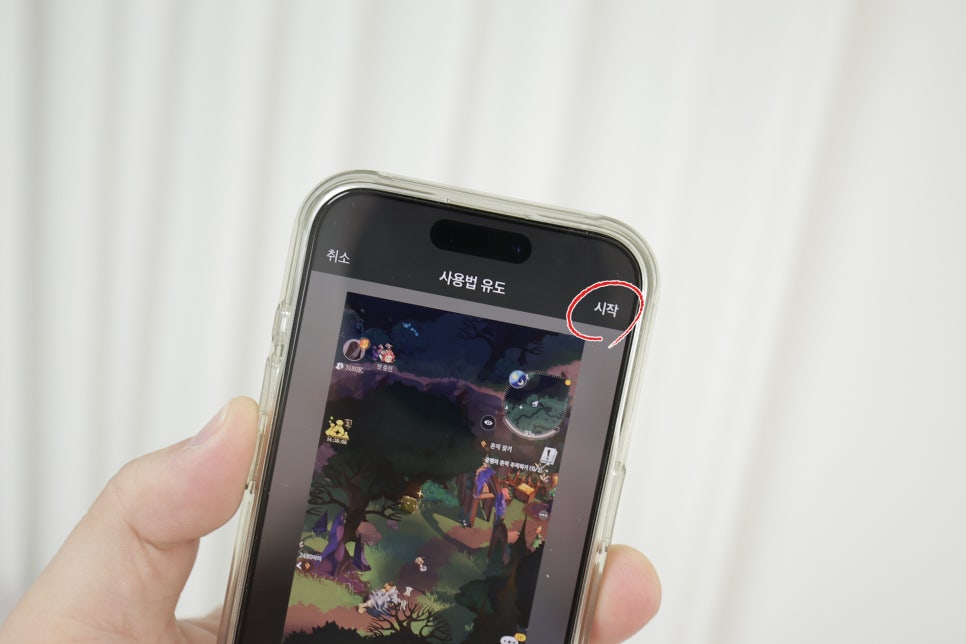
사용법 유도 창이 나타나면, 오른쪽 위의 시작 버튼을 눌러 사용법 유도를 시작합니다.

처음 사용 시, 암호 설정 창이 뜨면 원하는 암호를 설정하세요. (이 암호는 사용법 유도를 종료할 때 필요합니다.)
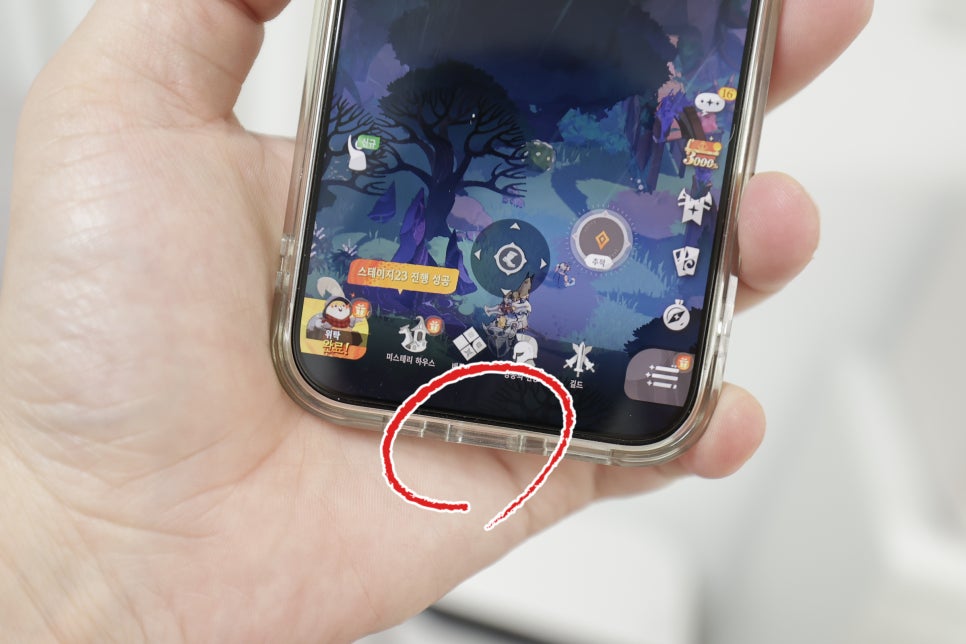
이제 게임 화면에서 하단바가 사라진 것을 확인할 수 있습니다. 스크롤을 하거나 홈으로 나가지 않아도 게임을 온전히 즐길 수 있습니다.
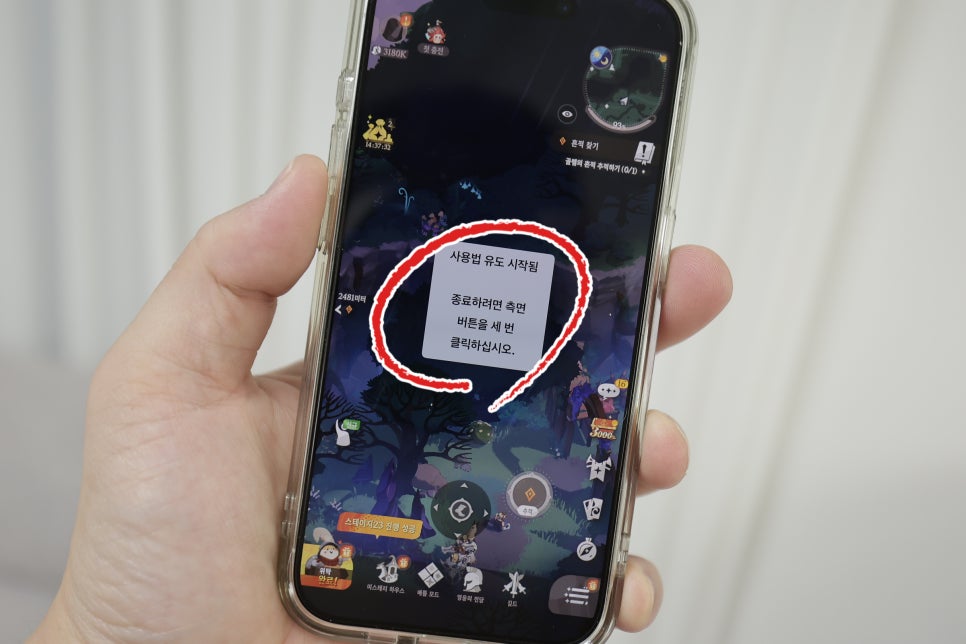
단바(홈바) 해제 방법
하단바를 숨겼다가 다시 활성화하고 싶을 때는 간단한 조작으로 해제할 수 있습니다.
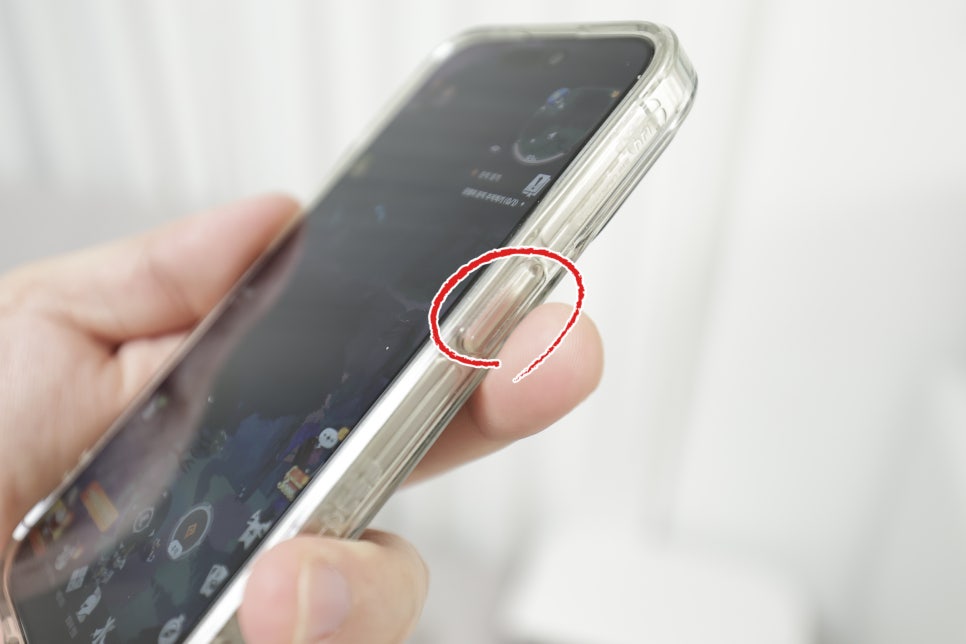
전원 버튼을 세 번 연속 클릭하여 사용법 유도 모드를 해제합니다.
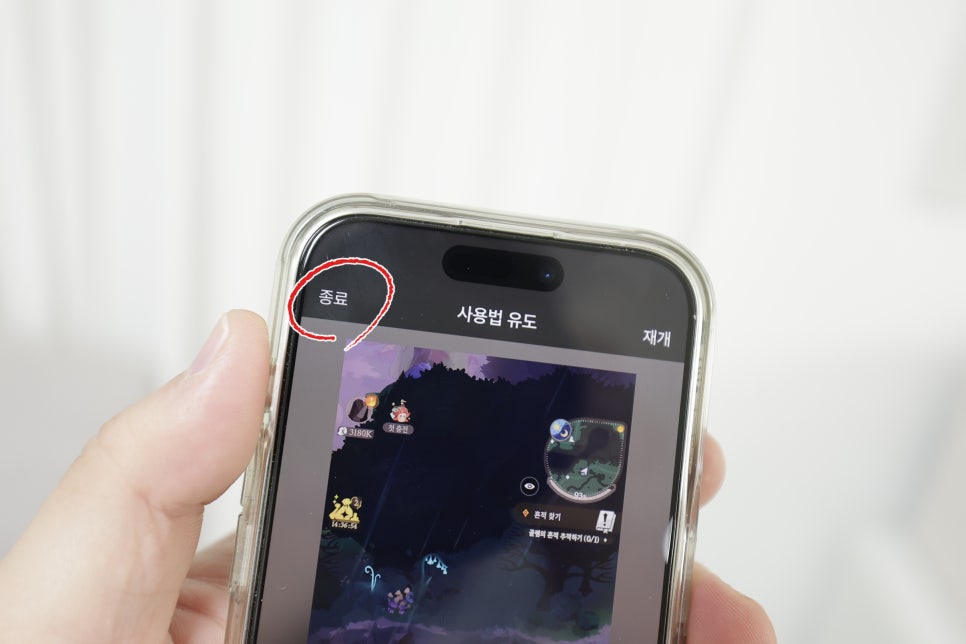
화면 상단에 종료 버튼이 나타나면 이를 클릭하여 사용법 유도를 종료하세요.

하단바가 다시 나타나고, 원래대로 홈 화면으로 이동할 수 있습니다.

아이폰에서 하단바는 필수적인 기능이지만, 게임이나 동영상 감상 시 방해 요소가 될 수 있습니다. 오늘 소개해드린 사용법 유도를 통해 하단바를 간편하게 숨기고, 더욱 몰입도 있는 사용 경험을 만들어보세요. 이 방법은 게임 중 실수로 홈 화면으로 나가는 문제를 해결할 뿐만 아니라, 특정 앱에서 집중할 수 있게 도와줍니다.
아이폰 하단바가 불편하셨다면, 이 방법을 통해 더 자유롭게 앱을 사용해 보세요! 단점이 있다면 순간 게임을 꺼야하는 상황이 발생하면 해제하는데 시간이 많이 걸리고 엄마에게 걸리면 등짝 맞을 준비를 하셔야한다는겁니다. 이상입니다!